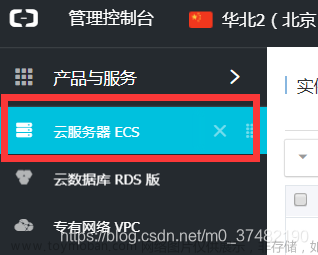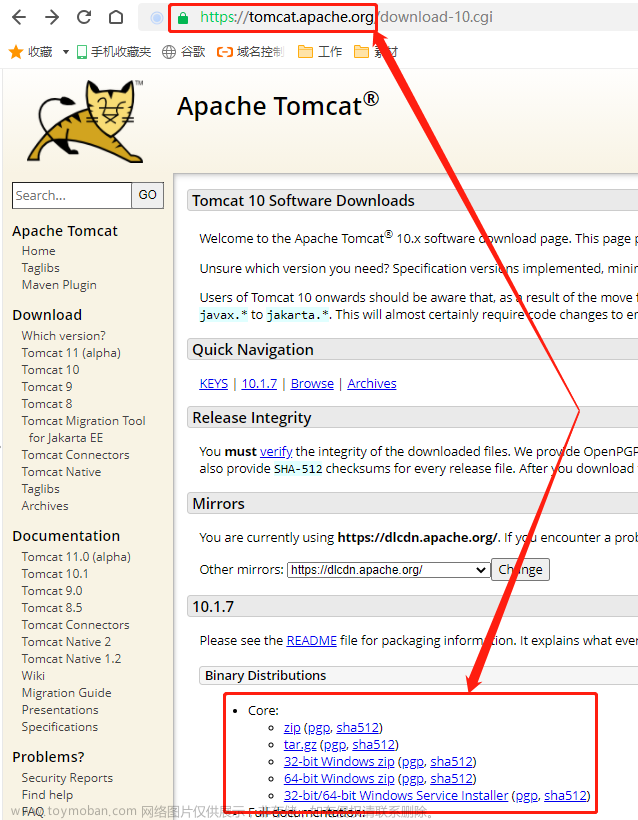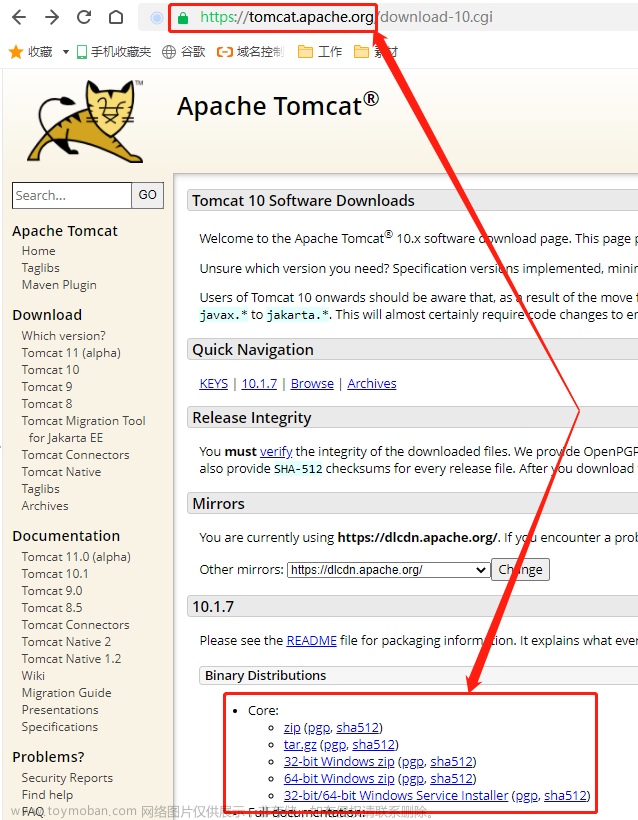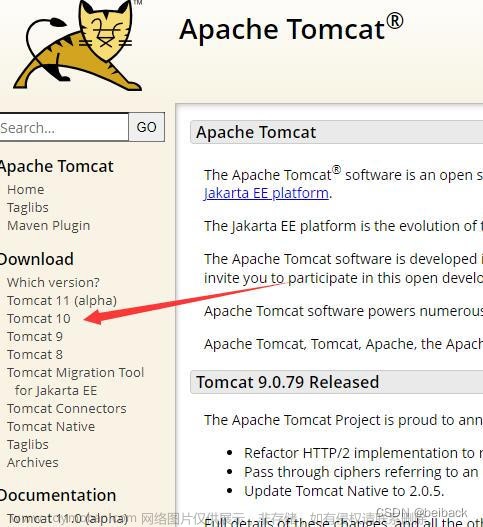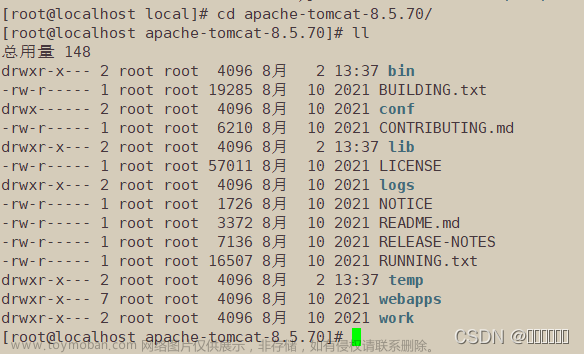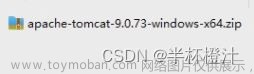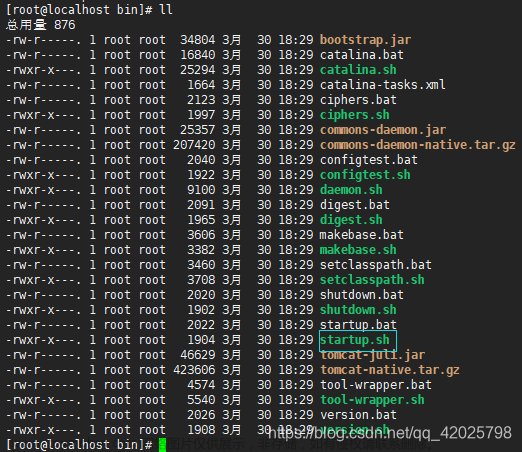一:实验介绍
tomcat需要下载JDK,因为tomcat是Java语言编写的,运行在Java虚拟机上。
以下是tomcat对应JDK版本,安装tomcat需要安装对应的JDK版本
我这里安装的是9版本,则需要安装1.8版本以上的JDK

二:下载JDK
进入JDK中文官网https://www.oracle.com/cn/java/technologies/downloads/#java8-windows
登录账号,没有就创建一个

下载JDK2.1,选择后缀为exe的文件

点击下一步,直到完成

三:下载tomcat
进入官网https://tomcat.apache.org/
下载tomcat9

点击windows版本64位

因为tomcat不知道JDK在什么位置,所以需要配置环境变量
此电脑→属性→高级系统设置→环境变量



输入的变量值是jdk的安装目录

进入tomcat的bin文件,找到startup.bat,双击执行
 文章来源:https://www.toymoban.com/news/detail-837774.html
文章来源:https://www.toymoban.com/news/detail-837774.html
四:测试tomcat
在网址中输入localhost:8080,看到tomcat的主页即可
 文章来源地址https://www.toymoban.com/news/detail-837774.html
文章来源地址https://www.toymoban.com/news/detail-837774.html
到了这里,关于安装Tomcat服务器的文章就介绍完了。如果您还想了解更多内容,请在右上角搜索TOY模板网以前的文章或继续浏览下面的相关文章,希望大家以后多多支持TOY模板网!